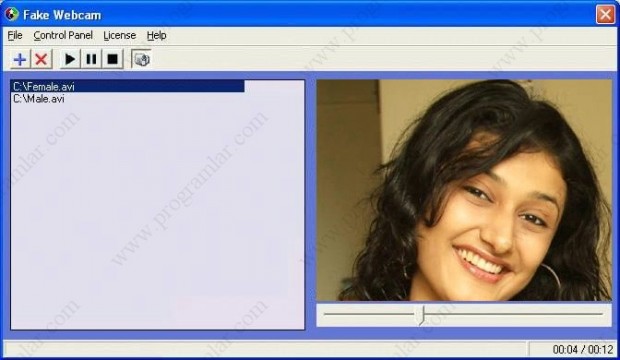
Fake Webcam, MSN ve Chatroulette yanında; Paltalk, ICQ, AOL Messenger, Yahoo Messenger ve Camfrog gibi görüntülü sohbet programlarının tamamıyla uyumludur. Fake Webcam programını kullanmak için bir web kameranızın bulunması gerekmez.
1- Genellikle şaka amaçlı kullanılan uygulama ile arkadaşınızı şaşırtmak için ilk olarak Fake Webcam programını indirin.
2- Masaüstünde oluşan program kısayoluna tıklayarak Fake Webcam programını çalıştırın. Fake Webcam açıldıktan sonra programın sol üst köşesinde bulunan ![]() butonuna basın:
butonuna basın:
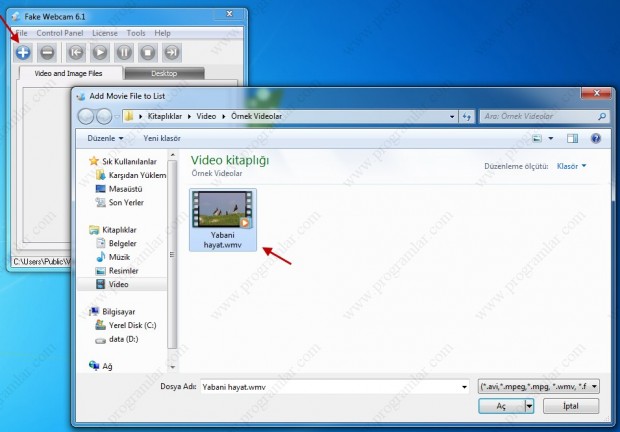
3- Bu adımda karşı tarafta bulunan kişiye göstermeyi istediğiniz videoyu seçerek Fake Webcam programına tanıtmış oluyorsunuz.
İpucu: Seçeceğiniz video örneğin bir sinema filmi vb. uzun süreli bir dosya ise program bunu tanımayabilir.
Chatroulette'de video yayını yapmak
Üstteki adımları gerçekleştirdikten sonra Fake Webcam üzerinde bulunan ![]() tuşuna basmanız halinde video yayınlanmaya başlayacaktır.
tuşuna basmanız halinde video yayınlanmaya başlayacaktır.
Chatroulette'i açtığınızda kendi görüntünüzün olması gereken yerde Fake Webcam'e yüklediğiniz videonun yayında olduğunu göreceksiniz. Fake Webcam içine birden çok sayıda video yükleyerek karşı tarafa dilediğinizi gösterebilirsiniz:
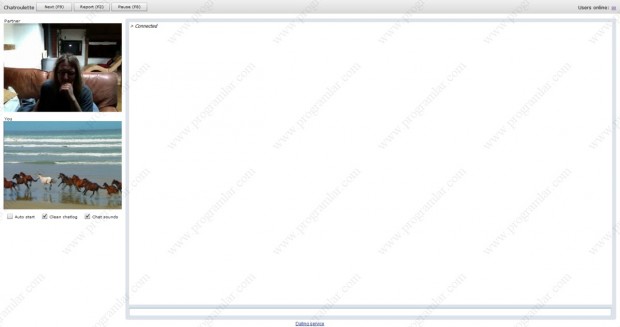
MSN'de (Live Messenger) Fake Webcam kullanımı
Fake Webcam'i MSN'de kullanabilmek için videoyu başlattıktan sonra karşı tarafı videolu görüşmeye davet etmeniz gerekiyor. Eğer önce görüşme talebi yapıp karşı taraf talebinizi kabul ettikten sonra videoyu başlatırsanız arkadaşınız görüşmenin başında Fake Webcam programının adını ve demo sürüm olduğunu bildiren bir uyarı ekranıyla karşılaşacaktır. Bu yüzden, eğer programı şaka vb. bir amaçla kullanıyorsanız önce videoyu başlatıp ardından görüşme talebi yapmanız daha yerinde olur:

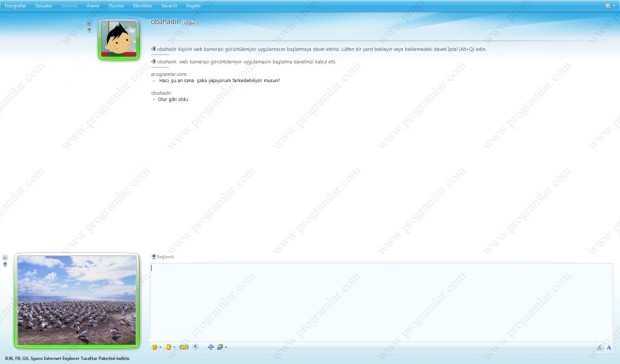
Fake Webcam kullanımı işte bu kadar basit...

